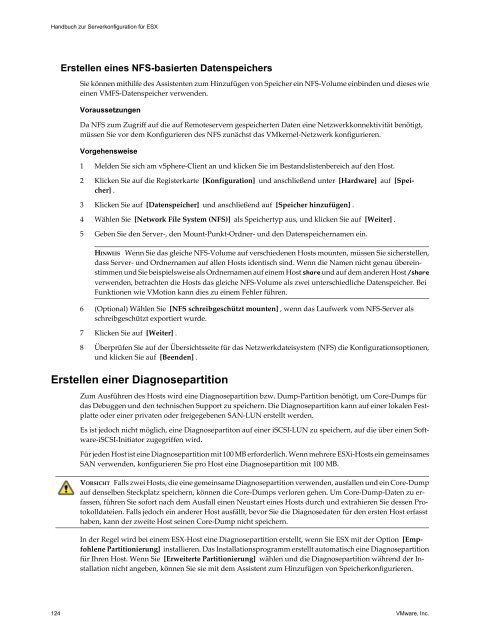Handbuch zur Serverkonfiguration für ESX - VMware
Handbuch zur Serverkonfiguration für ESX - VMware
Handbuch zur Serverkonfiguration für ESX - VMware
Sie wollen auch ein ePaper? Erhöhen Sie die Reichweite Ihrer Titel.
YUMPU macht aus Druck-PDFs automatisch weboptimierte ePaper, die Google liebt.
<strong>Handbuch</strong> <strong>zur</strong> <strong>Serverkonfiguration</strong> <strong>für</strong> <strong>ESX</strong><br />
Erstellen eines NFS-basierten Datenspeichers<br />
Sie können mithilfe des Assistenten zum Hinzufügen von Speicher ein NFS-Volume einbinden und dieses wie<br />
einen VMFS-Datenspeicher verwenden.<br />
Voraussetzungen<br />
Da NFS zum Zugriff auf die auf Remoteservern gespeicherten Daten eine Netzwerkkonnektivität benötigt,<br />
müssen Sie vor dem Konfigurieren des NFS zunächst das VMkernel-Netzwerk konfigurieren.<br />
Vorgehensweise<br />
1 Melden Sie sich am vSphere-Client an und klicken Sie im Bestandslistenbereich auf den Host.<br />
2 Klicken Sie auf die Registerkarte [Konfiguration] und anschließend unter [Hardware] auf [Speicher]<br />
.<br />
3 Klicken Sie auf [Datenspeicher] und anschließend auf [Speicher hinzufügen] .<br />
4 Wählen Sie [Network File System (NFS)] als Speichertyp aus, und klicken Sie auf [Weiter] .<br />
5 Geben Sie den Server-, den Mount-Punkt-Ordner- und den Datenspeichernamen ein.<br />
HINWEIS Wenn Sie das gleiche NFS-Volume auf verschiedenen Hosts mounten, müssen Sie sicherstellen,<br />
dass Server- und Ordnernamen auf allen Hosts identisch sind. Wenn die Namen nicht genau übereinstimmen<br />
und Sie beispielsweise als Ordnernamen auf einem Host share und auf dem anderen Host /share<br />
verwenden, betrachten die Hosts das gleiche NFS-Volume als zwei unterschiedliche Datenspeicher. Bei<br />
Funktionen wie VMotion kann dies zu einem Fehler führen.<br />
6 (Optional) Wählen Sie [NFS schreibgeschützt mounten] , wenn das Laufwerk vom NFS-Server als<br />
schreibgeschützt exportiert wurde.<br />
7 Klicken Sie auf [Weiter] .<br />
8 Überprüfen Sie auf der Übersichtsseite <strong>für</strong> das Netzwerkdateisystem (NFS) die Konfigurationsoptionen,<br />
und klicken Sie auf [Beenden] .<br />
Erstellen einer Diagnosepartition<br />
Zum Ausführen des Hosts wird eine Diagnosepartition bzw. Dump-Partition benötigt, um Core-Dumps <strong>für</strong><br />
das Debuggen und den technischen Support zu speichern. Die Diagnosepartition kann auf einer lokalen Festplatte<br />
oder einer privaten oder freigegebenen SAN-LUN erstellt werden.<br />
Es ist jedoch nicht möglich, eine Diagnosepartiton auf einer iSCSI-LUN zu speichern, auf die über einen Software-iSCSI-Initiator<br />
zugegriffen wird.<br />
Für jeden Host ist eine Diagnosepartition mit 100 MB erforderlich. Wenn mehrere <strong>ESX</strong>i-Hosts ein gemeinsames<br />
SAN verwenden, konfigurieren Sie pro Host eine Diagnosepartition mit 100 MB.<br />
VORSICHT Falls zwei Hosts, die eine gemeinsame Diagnosepartition verwenden, ausfallen und ein Core-Dump<br />
auf denselben Steckplatz speichern, können die Core-Dumps verloren gehen. Um Core-Dump-Daten zu erfassen,<br />
führen Sie sofort nach dem Ausfall einen Neustart eines Hosts durch und extrahieren Sie dessen Protokolldateien.<br />
Falls jedoch ein anderer Host ausfällt, bevor Sie die Diagnosedaten <strong>für</strong> den ersten Host erfasst<br />
haben, kann der zweite Host seinen Core-Dump nicht speichern.<br />
In der Regel wird bei einem <strong>ESX</strong>-Host eine Diagnosepartition erstellt, wenn Sie <strong>ESX</strong> mit der Option [Empfohlene<br />
Partitionierung] installieren. Das Installationsprogramm erstellt automatisch eine Diagnosepartition<br />
<strong>für</strong> Ihren Host. Wenn Sie [Erweiterte Partitionierung] wählen und die Diagnosepartition während der Installation<br />
nicht angeben, können Sie sie mit dem Assistent zum Hinzufügen von Speicherkonfigurieren.<br />
124 <strong>VMware</strong>, Inc.